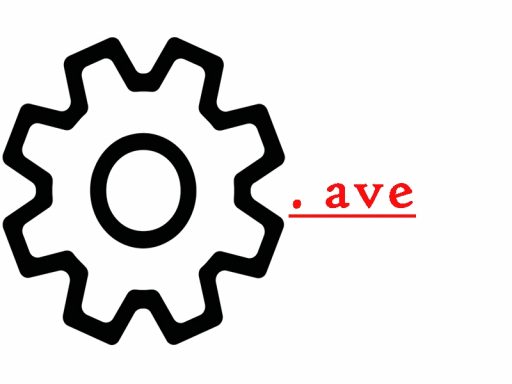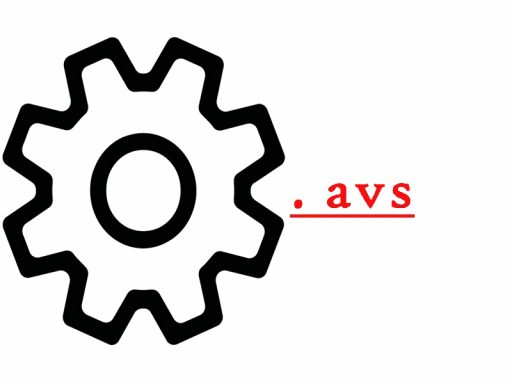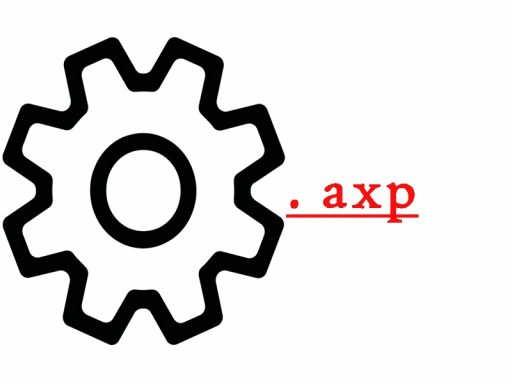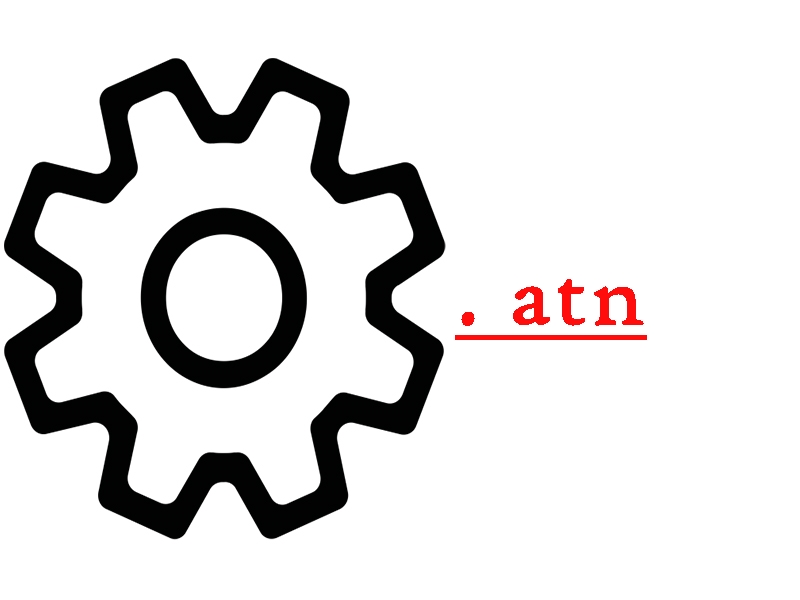
Файл операций Adobe Photoshop представляет собой важный компонент программы Adobe Photoshop, который используется для записи и хранения всех изменений и операций, выполненных над изображением. Этот файл содержит информацию о каждом шаге редактирования, примененном фильтре, настройке цвета и множестве других действий, совершенных над изображением в процессе его создания или редактирования.
Файлы операций Adobe Photoshop имеют расширение .atn и могут быть сохранены и загружены в программе для воссоздания точного набора операций, примененных к изображению. Это полезно, когда необходимо повторно применить определенные действия к другим изображениям или сохранить их для будущего использования.
Файлы операций можно создавать в самой программе Adobe Photoshop путем записи действий, выполненных пользователем. Каждый шаг записывается в файл и может быть применен к другому изображению позже. Это удобно, когда нужно автоматизировать определенные процессы и экономить время.
Файлы операций Adobe Photoshop также могут быть импортированы из других источников или загружены из онлайн-ресурсов. Пользователи могут обмениваться файлами операций, что позволяет быстро и легко повторить редактирование изображений, создание эффектов и других действий без необходимости выполнять их вручную.
Файл с расширением .atn открыть на компьютере
Открытие файла с расширением .atn
Чтобы открыть файл с расширением .atn на компьютере, вам понадобится установленная программа Adobe Photoshop или другая программа, способная работать с этим типом файлов.
- Убедитесь, что у вас установлен Adobe Photoshop или подобная программа, которая поддерживает файлы .atn.
- Запустите Adobe Photoshop.
- Выберите пункт меню «Окно» и перейдите в раздел «Действия» (Actions).
- Нажмите на кнопку с иконкой папки в панели «Действия», чтобы открыть окно выбора файла.
- Найдите и выберите файл .atn, который вы хотите открыть.
- Нажмите на кнопку «Открыть» (Open) в окне выбора файла.
После выполнения этих шагов выбранный файл .atn будет открыт в панели «Действия» Adobe Photoshop, и вы сможете использовать набор действий, записанных в этом файле, для обработки ваших изображений.
Открыв файл .atn, вы получаете доступ к предопределенным действиям или даже можете создать свои собственные наборы действий, сохранить их в файле с расширением .atn и использовать их в любое время для автоматизации задач в Adobe Photoshop.
Файл с расширением .atn открыть онлайн
Файл с расширением .atn представляет собой файл операций Adobe Photoshop. Этот формат файла используется для сохранения набора действий, которые могут быть применены к изображениям в Photoshop. Набор действий .atn может включать различные операции, такие как изменение размера изображения, корректировка цвета, применение фильтров и многое другое.
Если у вас есть файл с расширением .atn и вы хотите открыть его онлайн, существует несколько способов это сделать:
- Сервисы для работы с файлами Photoshop: некоторые онлайн-сервисы позволяют загружать и открывать файлы .atn. Для этого вам может потребоваться создать учетную запись на таком сервисе и загрузить файл туда, чтобы использовать его онлайн.
- Онлайн-фоторедакторы: некоторые онлайн-фоторедакторы, такие как Pixlr или Photopea, могут обрабатывать файлы .atn. Вы можете загрузить свой файл .atn в такой фоторедактор и применить выбранный набор действий к вашим изображениям.
- Установка плагина или расширения: некоторые программы и приложения имеют плагины или расширения, которые добавляют поддержку файлов .atn. Это может позволить вам открыть файл .atn непосредственно в этой программе или приложении.
Важно помнить, что для полноценной работы с файлами .atn может потребоваться Adobe Photoshop или другая программа, поддерживающая этот формат. Онлайн-инструменты могут предоставить ограниченные возможности работы с файлами .atn, поэтому для полного контроля над операциями рекомендуется использовать соответствующее программное обеспечение.